ملاحظة: تم تحقيق الغرض المطلوب من هذه المقالة وستتم إزالتها قريباً. لمنع مشاكل "لم يتم العثور على الصفحة"، نقوم بإزالة الارتباطات التي نعرف ماهيتها. إذا قمت بإنشاء ارتباطات تؤدي إلى هذه الصفحة، يُرجى إزالتها وسنقوم معاً بالحفاظ على اتصال الويب.
يمكنك استخدام مستعرض الوسائط في Office for Mac للبحث عن الصور والأصوات والأفلام علي الكمبيوتر ، ثم قم بادراج الصورة التي تريدها في ملف Word أو PowerPoint أو Excel أو Outlook.
يعرض مستعرض الوسائط الصور والصوت والأفلام الموجودة في مكتبات منافذ الiPhoto أو الiTunes أو الصور الفوتوغرافية.
يمكنك العثور علي الصور وادراجها من كشك الصور أو مجلد iPhoto.
-
من القائمة ادراج (أو في القائمة عرض في Outlook) ، انقر فوق صوره > مستعرض الصور الفوتوغرافية.
تظهر منافذ الصور الفوتوغرافية والiPhoto إذا كان لديك صور في كشك أو المجلد iPhoto.
تلميح: وفقا لمدي سرعه الجهاز وعدد الصور المتوفرة لديك ، قد يستغرق ملء قائمه الصور الخاصة بك بالبالكامل دقائق قليله. كن مريضا إذا لم تتمكن من رؤية كل الصور التي تتوقعها.
-
حدد موقع الصورة التي تريدها ، ثم اسحبها إلى المستند.
يمكنك البحث عن الأغاني وإدراجها من iTunes.
-
من القائمة ادراج (أو في القائمة عرض في Outlook) ، انقر فوق الصوت ال> المستعرض الصوتي.
يظهر iTunes إذا كان لديك أغاني في مجلد iTunes الخاص بك.
-
حدد موقع الملف الصوتي الذي تريده ، واسحبه إلى المستند.
يمكنك البحث عن الأفلام وإدراجها من iTunes وPhoto Booth.
ملاحظة: لا تستطيع إدراج مقاطع فيديو YouTube.
-
من القائمة ادراج (أو في قائمه عرض في Outlook) ، انقر فوق فيلم (أو انقر فوق فيديو في PowerPoint) > مستعرض الأفلام.
تظهر منافذ أكشاك الصور الفوتوغرافية والiTunes إذا كان لديك أفلام في المجلد "منافذ الصور الفوتوغرافية" أو "iTunes".
-
حدد موقع ملف الفيديو الذي تريده ، واسحبه إلى المستند.
Word
يعرض "مستعرض الوسائط" الصور الموجودة في مكتبات iPhoto أو Photo Booth.
-
في علامة التبويب الصفحة الرئيسية، ضمن إدراج، انقر فوق صورة ثم فوق مستعرض الصور.
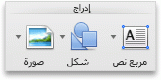
-
من القائمة المنبثقة، انقر فوق iPhoto أو ألبومات iPhoto أو Photo Booth.
يعرض Photo Booth وiPhoto ما إذا كان لديك صور في مجلد Photo Booth أو iPhoto أم لا.
-
اسحب الصورة التي تريدها إلى مستندك.
يمكنك البحث عن الأغاني وإدراجها من iTunes.
-
على شريط الأدوات قياسي، انقر فوق إظهار مستعرض الوسائط أو إخفاؤه

-
انقر فوق علامة التبويب الصوت

يعرض iTunes ما إذا كان لديك أغاني في مجلد iTunes أم لا.
-
اسحب الأغنية التي تريدها إلى مستندك.
يمكنك البحث عن الأفلام وإدراجها من iTunes وPhoto Booth.
ملاحظة: لا تستطيع إدراج مقاطع فيديو YouTube.
-
على شريط الأدوات قياسي، انقر فوق إظهار مستعرض الوسائط أو إخفاؤه

-
انقر فوق علامة التبويب أفلام

يظهر Photo Booth وiTunes في حال وجود صور في مجلد Photo Booth أو iTunes.
-
اسحب الفيلم الذي تريده إلى مستندك.
PowerPoint
يعرض "مستعرض الوسائط" الصور الموجودة في مكتبات iPhoto أو Photo Booth.
-
في علامة التبويب الصفحة الرئيسية، ضمن إدراج، انقر فوق صورة ثم فوق مستعرض الصور.
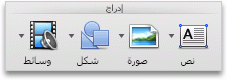
-
من القائمة المنبثقة، انقر فوق iPhoto أو ألبومات iPhoto أو Photo Booth.
يعرض Photo Booth وiPhoto ما إذا كان لديك صور في مجلد Photo Booth أو iPhoto أم لا.
-
اسحب الصورة التي تريدها إلى مستندك.
يمكنك البحث عن الأغاني وإدراجها من iTunes.
-
في علامة التبويب الصفحة الرئيسية، ضمن إدراج، انقر فوق وسائط ثم فوق مستعرض الأصوات.
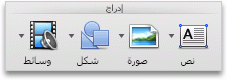
-
من القائمة المنبثقة، انقر فوق iTunes أو قوائم تشغيل iTunes.
يعرض iTunes ما إذا كان لديك أغاني في مجلد iTunes أم لا.
-
اسحب الأغنية التي تريدها إلى مستندك.
يمكنك البحث عن الأفلام وإدراجها من iTunes وPhoto Booth.
ملاحظة: لا تستطيع إدراج مقاطع فيديو YouTube.
-
في علامة التبويب الصفحة الرئيسية، ضمن إدراج، انقر فوق وسائط ثم فوق مستعرض الأفلام.
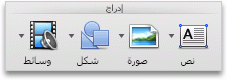
-
من القائمة المنبثقة، انقر فوق iMovie أو أفلام أو Photo Booth أو iTunes.
يظهر Photo Booth وiTunes في حال وجود صور في مجلد Photo Booth أو iTunes.
-
اسحب الفيلم الذي تريده إلى مستندك.
Excel
يعرض "مستعرض الوسائط" الصور الموجودة في مكتبات iPhoto أو Photo Booth.
-
على شريط الأدوات قياسي، انقر فوق إظهار مستعرض الوسائط أو إخفاؤه

-
انقر فوق علامة التبويب الصور

يعرض Photo Booth وiPhoto ما إذا كان لديك صور في مجلد Photo Booth أو iPhoto أم لا.
-
اسحب الصورة التي تريدها إلى مستندك.
يمكنك البحث عن الأغاني وإدراجها من iTunes.
-
على شريط الأدوات قياسي، انقر فوق إظهار مستعرض الوسائط أو إخفاؤه

-
انقر فوق علامة التبويب الصوت

يعرض iTunes ما إذا كان لديك أغاني في مجلد iTunes أم لا.
-
اسحب الأغنية التي تريدها إلى مستندك.
يمكنك البحث عن الأفلام وإدراجها من iTunes وPhoto Booth.
ملاحظة: لا تستطيع إدراج مقاطع فيديو YouTube.
-
على شريط الأدوات قياسي، انقر فوق إظهار مستعرض الوسائط أو إخفاؤه

-
انقر فوق علامة التبويب أفلام

يظهر Photo Booth وiTunes في حال وجود صور في مجلد Photo Booth أو iTunes.
-
اسحب الفيلم الذي تريده إلى مستندك.
Outlook
يمكنك البحث عن الأغاني وإدراجها من iTunes.
-
من القائمة عرض، انقر فوق مستعرض الوسائط.
-
انقر فوق علامة التبويب الصوت

يعرض iTunes ما إذا كان لديك أغاني في مجلد iTunes أم لا.
-
اسحب الأغنية التي تريدها إلى رسالة بريدك الإلكتروني.
يمكنك البحث عن الأفلام وإدراجها من iTunes وPhoto Booth.
ملاحظة: لا تستطيع إدراج مقاطع فيديو YouTube.
-
من القائمة عرض، انقر فوق مستعرض الوسائط.
-
انقر فوق علامة التبويب أفلام

يظهر Photo Booth وiTunes في حال وجود صور في مجلد Photo Booth أو iTunes.
-
اسحب الفيلم الذي تريده إلى رسالة بريدك الإلكتروني.










